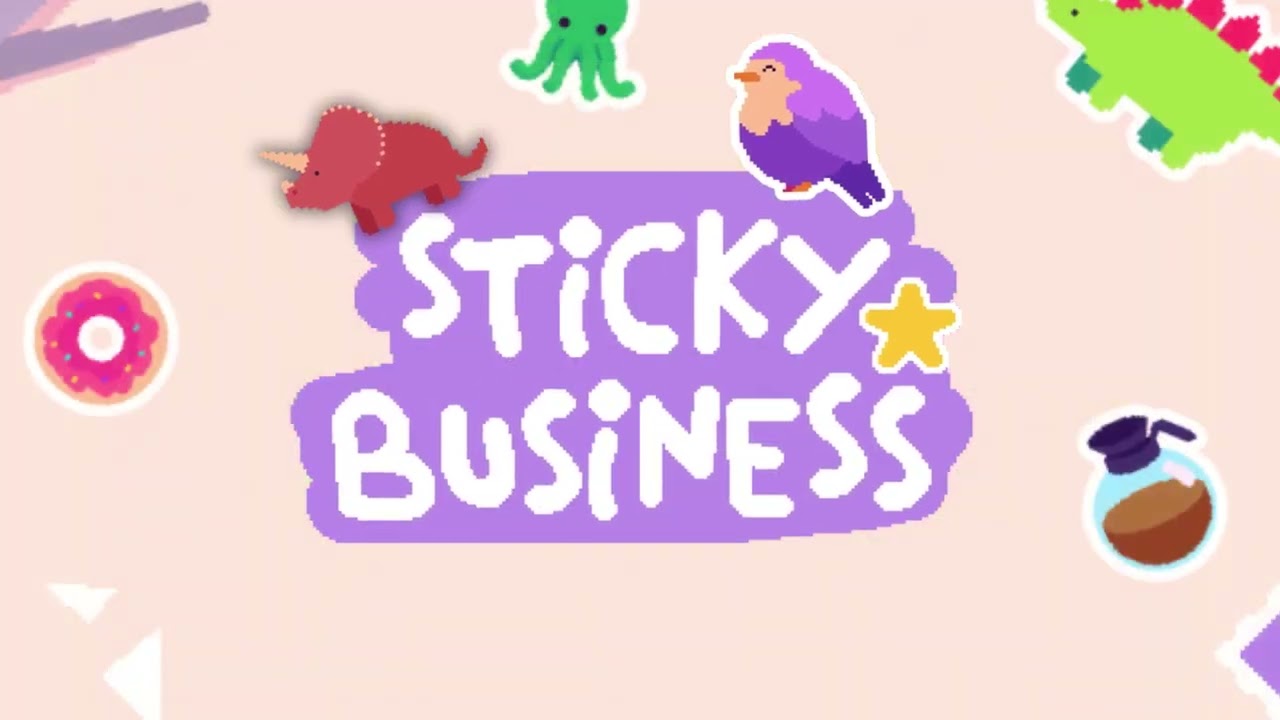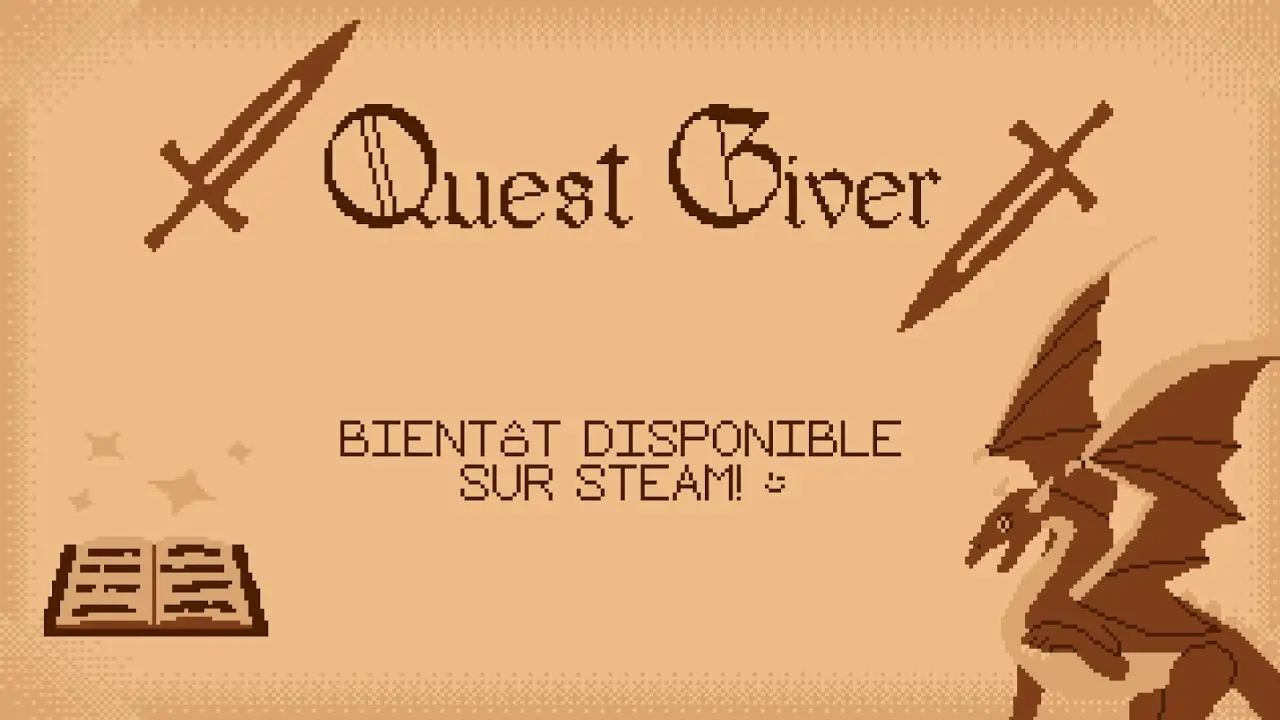ますますつながりが深まる世界で, コミュニケーションが鍵です. コミュニケーション エクスペリエンスを向上させるには、通話を録音すること以上に優れた方法はないでしょう。?
サムスンギャラクシーS23ウルトラ, 最先端の機能を備えた, 通話録音に最適なソリューションを提供します. 記事上で, ルート化を必要とせずに、この隠された宝石のロックを解除する旅にあなたをお連れします.
CSC をインドのいずれかに変更するだけで [インナー] またはウクライナ [スウェーデンクローナ], Galaxy S23 Ultra で通話録音の能力を解放できます。. でも, INU CSC を選択する場合は、合法性が異なるため慎重に行動し、スマートウォッチ関連の結果に注意してください。.
電話での会話を次のレベルに引き上げる準備をしましょう!
Samsung Galaxy S23 Ultraでroot化せずに通話録音を有効にする方法
Samsung Galaxy S23 Ultra は、数多くの素晴らしい機能を提供します, ただし、通話録音はすべてのユーザーがすぐに利用できるわけではありません. でも, ソフトウェア側の巧妙なトリックによって, デバイスをルート化することなく、Samsung Galaxy S23 Ultra で通話録音を有効にすることができます.
このガイドでは, プロセスを段階的に説明します, この便利な機能を確実に活用していただくために. 始めましょう!
ステップ 1: 技術的な内容を詳しく説明する前に, あなたの国における通話録音の合法性を確認することが重要です. 一部の地域では通話録音が許可されていますが、, 他では禁止されているかもしれない.
特定の管轄区域における通話録音に関する法律と規制をよく理解しておくことが重要です. お住まいの国で通話録音が合法であることを確認したら, 次の手順に進むことができます.
ステップ 2: Samsung Galaxy S23 Ultra で通話録音を有効にするには, コンシューマ ソフトウェアのカスタマイズを変更する必要があります (CSC) あなたのデバイスの. 具体的には, インドのいずれかを選択する必要があります [インナー] またはウクライナ [スウェーデンクローナ] CSC, これら 2 つの地域ではソフトウェア側で通話録音がサポートされているため、.
でも, 各 CSC には独自の制限とトレードオフがあることは注目に値します。, したがって、自分のニーズに合ったものを選択することが重要です.
ステップ 3: 追加機能とともに通話録音機能が必要な場合, INU CSC を選択することをお勧めします. でも, ユーザーは、INU CSC を使用するときにスマートウォッチ機能でいくつかの問題が発生する可能性があることに注意する必要があります。.
一方で, 通話録音を優先し、一部の機能を犠牲にしても構わない場合, SEK CSC が最適です. 決定を下す前に、個人的な好みや要件を考慮することが重要です.
ステップ 4: これで、ニーズに最適な CSC を選択できました。, Samsung Galaxy S23 Ultra の CSC を変更する時期が来ました. これは、SamFW または SamKey ツールを使用して実行できます。, どちらも CSC を変更するための信頼性が高く効率的なツールです.
SamFW ツール, 特に, 無料で使用でき、いくつかの簡単な手順が必要です.
ステップ 5: Samsung Galaxy S23 Ultra で開発者向けオプションを有効にすることから始めます. これをする, デバイスの設定に移動します, 「電話について」まで下にスクロールします, それをタップしてください.
ビルド番号を見つけて、開発者向けオプションが有効になったことを示す通知が表示されるまで 7 回タップします。.
ステップ 6: 開発者向けオプションが利用可能になりました, 設定に戻り、開発者向けオプションをタップします. 下にスクロールしてUSBデバッグを有効にします.
これにより、デバイスが SamFW ツールと通信し、CSC 変更プロセスを開始できるようになります。.
ステップ 7: 今, Samsung Galaxy S23 Ultra でダイヤラー アプリを開き、次のコードを入力します。: *#243203855#, CSC 参照一致番号とも呼ばれます. このコードにより ADB 接続が有効になります.
ステップ 8: コードを入力した後, コンピューター上の SamFW ツールに戻り、USB 経由で Samsung Galaxy S23 Ultra を接続します。. 接続したら, 画面上の指示に従って CSC 変更プロセスを開始します.
これには数分かかる場合があります, この間はデバイスを切断しないでください。.
ステップ 9: CSC 変更プロセスが完了したら, Samsung Galaxy S23 Ultraが再起動します. 再起動後, デバイスで通話録音が有効になっていることがわかります。.
おめでとう!
これらの手順に従うことで, ルート化を必要とせずに、Samsung Galaxy S23 Ultra で通話録音を有効にすることができました。. 重要な電話会話を簡単に録音できるようになりました, インタビュー, または保存したいその他の音声コンテンツ.
あなたの国における通話録音の合法性を確認する
Samsung Galaxy S23 Ultra で通話録音を有効にする前に, あなたの国の通話録音に関する法律と規制をよく理解しておくことが重要です. 一部の地域では通話録音が合法です, 他のところで, 厳しく禁止される場合もあれば、関係者全員の同意がある場合にのみ許可される場合もあります。.
不必要な複雑さを避けるために、法的側面を必ず調べて理解してください。.
さらに, 通話録音が合法な地域であっても注意してください, 録音された通話の使用と共有に関しては依然として制限がある場合があります. 他人のプライバシーを尊重し、責任を持って倫理的に通話録音を使用することが重要です.
CSC を変更して通話録音を有効にする
Samsung Galaxy S23 Ultra で通話録音を有効にするには, コンシューマ ソフトウェアのカスタマイズを変更する必要があります (CSC) あなたのデバイスの. CSC は、地域コードに基づいてデバイスで利用可能なソフトウェアの機能と構成を決定します。.
適切な CSC を選択することにより, root化せずに通話録音機能のロックを解除できます.
CSC オプションは 2 つあります。:
- インド [インナー] CSC: この CSC は通話録音と追加機能をサポートしています. でも, 特定のスマートウォッチ機能との互換性に問題がある可能性があります.
通話録音を優先し、スマートウォッチとシームレスに統合しなくても管理できる場合, INU CSC が適切な選択です.
- ウクライナ [スウェーデンクローナ] CSC: SEK CSC は通話録音をサポートしていますが、いくつかの追加機能がありません. 通話録音が最優先事項であり、特定の機能については妥協してもよい場合, SEK CSC が推奨されます.
決断を下す前に, あなたにとって不可欠な機能を考慮し、あなたの好みに最も合った CSC を選択してください.
これらの手順に従うことで, デバイスをルート化する複雑なプロセスを経ることなく、Samsung Galaxy S23 Ultra で簡単に通話録音を有効にすることができます。. この便利な機能を最大限に活用して、重要な電話会話を簡単に録音できるようになりました。.